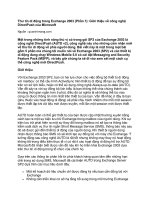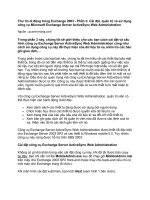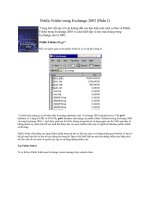Thư tín di động trong Exchange 2003 - Phần 3
Bạn đang xem bản rút gọn của tài liệu. Xem và tải ngay bản đầy đủ của tài liệu tại đây (444.76 KB, 9 trang )
Thư tín di động trong Exchange 2003 - Phần 3: Cài đặt, quản trị và sử dụng
công cụ Microsoft Exchange Server ActiveSync Web Administration
Ngu
ồn : quantrimang.com
Trong phần 3 này, chúng tôi sẽ giới thiệu cho các bạn cách cài đặt và cấu
hình công cụ Exchange Server ActiveSync Web Administration cũng như
cách sử dụng công cụ này để thực hiện xóa dữ liệu từ xa, kiểm tra các bản
ghi giao dịch,…
Trong phần trước của loạt bài này, chúng ta đã tìm hiểu về các thiết lập bảo mật
thiết bị, trong đó có nói đến việc thiết bị có thể tự xóa sạch (gi
ống như việc xóa
dữ liệu cục bộ) khi người dùng nhập sai mã PIN hoặc mật khẩu với số lần giới
hạn. Tuy nhiên trong một số trường hợp bạn lại muốn xóa dữ liệu trên thiết bị di
động ngay lập tức sau khi phát hiện ra mất thiết bị để bảo đảm tính bí mật và sự
riêng tư. Đây là lý do quan trọng mà công cụ Exchange Server ActiveSync Web
Administration được ra đời. Công cụ này được thiế
t kế dành cho các quản trị
viên, người muốn quản trị quá trình xóa dữ liệu từ xa khi thiết bị bị mất hoặc bị
đánh cắp.
Với công cụ Exchange Server ActiveSync Web Administration, quản trị viên có
thể thực hiện các hành động dưới đây:
•
Xem danh sách các thiết bị đang được sử dụng bởi người dùng
•
Chọn hoặc hủy chọn các thiết bị được quyền xóa dữ liệu từ xa
•
Xem trạng thái của các yêu cầu xóa dữ liệu từ xa đối với mỗi thiết bị
•
Xem bản ghi giao dịch chỉ thị quản trị viên nào đã đưa ra các lệnh xóa từ
xa, thêm vào đó là các lệnh gắn liền với nó.
Công cụ Exchange Server ActiveSync Web Administration được thiết kế đặc biệt
cho Exchange Server 2003 SP2 và các thiết bị Windows mobile 5.0. Tuy nhiên
công cụ này cũng được hỗ trợ trên SBS 2003.
Cài đặt công cụ Exchange Server ActiveSync Web Administration
Không có gì khó khăn trong việc cài đặt công cụ này, khi đã tải được bản copy
tại đây
, bạn chỉ cần rút file MobileAdmin.exe sau đó chạy gói MobileAdmin.msi
trên máy chủ Exchange 2003 SP2 front-end (hoặc máy chủ back-end nếu chỉ có
một máy chủ Exchange trong tổ chức) .
Khi màn hình cài đặt xuất hiện, bạn kích Next (xem hình 1 bên dưới).
Hình 1: Màn hình cài đặt Microsoft Exchange Server ActiveSync Web
Administration Tool
Chấp nhận EULA sau đó kích Next một lần nữa.Khi cài đặt hoàn tất, kích Finish
để thoát cài đặt.
Sử dụng công cụ Exchange Server ActiveSync Web Administration
Khi Exchange Server ActiveSync Web Administration đã được cài đặt, bạn có
thể truy cập công cụ quản trị di động này từ máy tính điều khiển xa bằng cách
vào địa chỉ https://server/mobileadmin
trên cửa sổ trình duyệt. Ngay sau đó
bạn sẽ được hỏi tài khoản để xác nhận, muốn truy cập vào công cụ bạn cần sử
dụng một tài khoản thành viên quản trị Exchange hoặc thành viên quản trị nội bộ
trên máy chủ (nhóm khác hoặc tài khoản khác được cho phép trong thư mục ảo
MobileAdmin, xem phần giới thiệu về cách thực hiện ở phần sau bài viết này).
Khi đã thẩm định với m
ột tài khoản và có sự cho phép thích hợp, bạn sẽ vào
được trang Mobile Admin Web Form như hình 2.
Hình 2: Mobile Admin Web Form
Ở đây bạn có thể chọn giữa hai tùy chọn quản trị viên đó là Remote Wipe (xóa)
và Transaction Log (bản ghi giao dịch). Chúng ta hãy bắt đầu bằng tùy chọn
Remote Wipe. Từ tùy chọn này bạn có thể quản lý được các thiết bị của người
dùng, thực hiện xóa từ xa các thiết bị cụ thể (hình 3).
Hình 3: Màn hình xóa thiết bị từ xa
Để xem thiết bị nào liên quan với mailbox của một ai đó, bạn cần phải nhập vào
tên mailbox hoặc địa chỉ SMTP của người dùng. Khi đó bạn sẽ có được một
danh sách như trong hình 3, danh sách gồm có 5 cột được mô tả ở dưới đây:
•
Device Id: ID của thiết bị
•
Type: kiểu thiết bị, nó có thể là SmartPhone hay PocketPC
•
Last Sync: thời gian và dữ liệu của lần đồng bộ cuối cùng được thực hiện
•
Status: Trạng thái của thiết bị, có thể là OK, Wipe initiated (Thực hiện
xóa), Sent to device (Gửi đến thiết bị), Device acknowledged (Thiết bị
phúc đáp) và Wipe operation completed successfully (Quá trình xóa đã
thành công)
•
Action: là nơi bạn có thể chọn xóa một thiết bị hoặc xóa một nhóm cộng
tác
Như đã thấy trong hình 3, một trong những nhóm liệt kê không được đồng bộ từ
tháng 11 năm 2005. Chính vì vậy nên xóa nó cho an toàn. Nhấn Delete và xem
những gì xảy ra. Đầu tiên bạn sẽ được hỏi xem có thực sự muốn xóa nhóm cộng
tác này hay không (hình 4).
Hình 4: Hộp thoại xác nhận việc xóa nhóm cộng tác
Khi kích OK, nhóm cộng tác sẽ được xóa và một vài giây sau nó sẽ không xuất
hiện trên danh sách các nhóm cộng tác có liên quan. Khi một nhóm cộng tác
được xóa, nó sẽ được ghi vào bản ghi giao dịch Transaction log (bạn có thể
xem ở hình 5). Việc xóa một nhóm cộng tác sẽ xóa theo tất cả tất cả các thông
tin trạng thái liên quan đến thiết bị di động của ai đó trên máy chủ, và điều này
cũng rất hữu dụ
ng cho mục đích giữ bảo mật. Nếu một thiết bị mà nhóm cộng
tác của nó đã xóa được kết nối một lần nữa, thì nó sẽ bị bắt buộc phải thiết lập
lại nhóm cộng tác đã xóa với máy chủ thông qua quá trình khôi phục. Tuy nhiên
điều này không có gì phải lo lắng nhiều, quá trình này hoàn toàn dễ dàng với cả
bạn (như quản trị viên Exchange) cũng như người dùng.
Hình 5: Bản ghi xóa nhóm cộ
ng tác trong Transaction log
Khi thực hiện hành động xóa từ xa, nó sẽ duy trì hoạt động cho tới khi bạn hủy
bỏ nó thông qua nút tùy chọn Cancel Wipe (xem trong hình 6), điều này nghĩa là
máy chủ sẽ liên tục gửi lệnh xóa từ xa đến thiết bị (mặc dù thiết bị đã sẵn sàng
cho việc xóa từ xa), vì vậy nhớ hủy bỏ hành động xóa từ xa khi một thiết bị bị